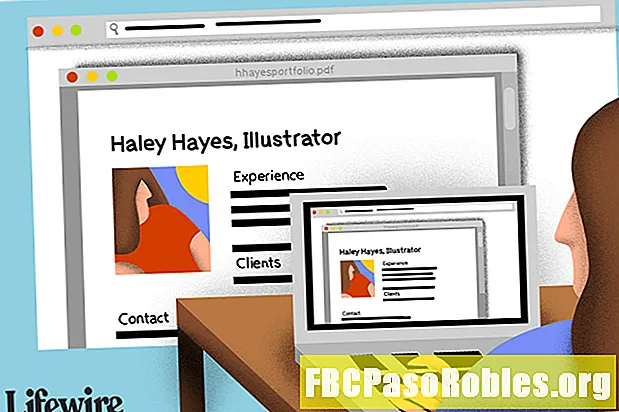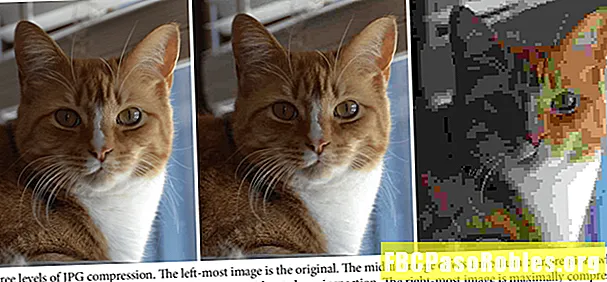![10 Best Photoshop Actions [2022]](https://i.ytimg.com/vi/a_5TW1PBkJw/hqdefault.jpg)
Turinys
- Keliais paspaudimais paverskite vaizdų vaizdą į kažką įspūdingo
- „Pencil Draw Photoshop Action“
- „Out of Bounds“ „Photoshop“ veiksmas
- „Portrait Photoshop“ veiksmas
- Reflections „Photoshop“ veiksmas
- Dantų balinimas „Photoshop Action“
- „Sulenkto popieriaus„ Photoshop “veiksmas
- Dienos pertrauka „Photoshop“ veiksmas
- „Vivid Blur Photoshop Action“
- Lipdukai ir juosta „Photoshop Action“
- „Polaroid“ generatorius
- Lietaus dienos „Photoshop“ veiksmas
- „Abbey Road Photoshop Action“
- „Go Boom Photoshop Action“
- „Old Tones Photoshop Action“
- Odos švytėjimo „Photoshop“ veiksmas
- Sepia Photoshop veiksmai
- Nuotraukų dažymas „Photoshop Action“
- „Photoshop“ veiksmas „Šviesos spinduliai“
Keliais paspaudimais paverskite vaizdų vaizdą į kažką įspūdingo
Nemokami „Photoshop“ veiksmai įprastą vaizdą per kelias sekundes paverčia į ką nors žandikaulį. „Photoshop“ veiksmai - tai įrašytų, iš anksto nustatytų žingsnių, kuriuos galima pritaikyti failui, serija, siūlanti patogią nuorodą į stulbinantį rezultatą. Dauguma „Photoshop“ veiksmų atliepia visą transformaciją, o kiti nukreipia jus į veiksmus, reikalingus efektui pasiekti.
„Photoshop“ veiksmai veikia įkeliant ATN failą į „Photoshop“; šis failas sukonfigūruotas atliekant visus būtinus veiksmus, norint per sekundę pakeisti paveikslėlį, kartais dramatiškai. „Photoshop“ veiksmus lengva naudoti ir jie suteikia stulbinamų rezultatų.
Norėdami sužinoti daugiau būdų, kaip pakeisti „Photoshop“ kūrinius, apsilankykite tokiuose įrankiuose kaip nemokami „Photoshop“ šepetėliai, faktūros, šablonai, filtrai ir formos. Taip pat yra daugybė nemokamų „Photoshop“ alternatyvų, jei ieškote redagavimo programos.
Paprastai dukart spustelėkite ATN failą, kad jį atidarytumėte. Jei tai neveikia, įsitikinkite, kadVeiksmaipaletė atidaryta iš„Windows“meniu spustelėkite Photoshop, tada spustelėkite jo mažą meniu elementą (šalia viršutinio dešiniojoVeiksmaiskydelį) ir pasirinkiteApkrovos veiksmai variantas.
Kai kurie iš šių „Photoshop“ veiksmų atsisiunčiami į RAR failus. Pasirinkite nemokamą failų ištraukiklį, pvz., „7-Zip“ arba „PeaZip“, kad išpakuotumėte tuos ATN failus.
„Pencil Draw Photoshop Action“

Šis stulbinantis „Pencil Draw Photoshop“ veiksmas suteikia jūsų vaizdui pieštuko piešinio išvaizdą. Dėl šio veiksmo eskizo sluoksnis uždedamas ant originalo.
Suaktyvinus nemokamą „Photoshop“ veiksmą, reikia pakoreguoti naujojo sluoksnio suliejimą. Kai sureguliuojate neryškumą į kairę, vaizdas atrodo labiau kaip eskizas; pakoregavus ją kita kryptimi, gaunasi tikroviškesnė nuotrauka, kuri tiesiog atrodo nespalvota.
Pridėjus „Photoshop“, šis veiksmas vadinamasPropias,arbaDibujo jei žiūrite savo veiksmus mygtukų režimu.
„Out of Bounds“ „Photoshop“ veiksmas

„Out of Bounds“ veiksmas „Photoshop“ atlieka beveik visą darbą, kad sukurtumėte šį puikų „popping out of frame“ efektą.
Į šį atsisiuntimą įtraukti du veiksmai: vienas - plokščiam vaizdui, o kitas - sulenktam vaizdui.
Šis veiksmas yra pažengęs; Nors jūs galite lengvai pakeisti šešėlinius efektus ir rėmelio bei vaizdo padėtį, turite rankiniu būdu pasirinkti norimą parodyti paveikslėlio dalį. Tai nėra labai sunku pradedantiesiems, jei atidžiai vykdote nurodymus.
Prisijunkite prie nemokamos paskyros „PanosFX.com“, kad pasiektumėte atsisiuntimo nuorodą.
„Portrait Photoshop“ veiksmas

Šis nemokamas „Photoshop“ veiksmas geriausiai pasiekiamas naudojant portretinį vaizdą. Jūsų paprašys rankiniu būdu pakeisti ryškumą ir sodrumą, todėl tas pats vaizdas gali turėti skirtingus efektus, priklausomai nuo to, kaip jį tinkinate.
Šis veiksmas yra šiek tiek sudėtingesnis nei kiti šiame sąraše, nes ne visi veiksmai yra automatizuoti, tačiau atsisiuntimo puslapyje pateikiamos lengvai vykdomos instrukcijos.
Reflections „Photoshop“ veiksmas

Naudodamiesi šia priemone sukurkite ryškų vaizdo atspindį, kurį atlieka trys veiksmai: vienas skirtas atspindėti po vaizdu, kitas identiškas pirmajam, bet skaidriems paveikslėliams, o vaizdas padalijamas į tris dalis.
Norėdami gauti nepriekaištingą rezultatą, sureguliuokite fono spalvas, rėmelio dydį, atspindžio aukštį ir kitus efektus.
Prisijunkite prie nemokamos paskyros „PanosFX.com“, kad pasiektumėte atsisiuntimo nuorodą.
Dantų balinimas „Photoshop Action“

Šis dantų balinimo „Photoshop“ veiksmas yra tobulas, jei jums reikalinga ekskursija po balinančių dantų, tačiau tai daroma ne viskas savaime.
Pradėjus veiksmą jums bus liepta išsirinkti dantis naudojant vieną iš atrankos priemonių. Tada pasirinkite žaisti baigti veiksmą.
Du kartus spustelėkite reguliavimo sluoksnio piktogramą, vadinamąBaltumas ir sureguliuokiteLengvumas kad dantys būtų kuo baltesni. Tiesiog nebūkite per daug balti, nes tai gali neatrodyti labai realistiška.
„Sulenkto popieriaus„ Photoshop “veiksmas

Šis nemokamas „Photoshop“ veiksmas sukuria nuostabų sulankstyto popieriaus vaizdą. Vaizdas yra skaitomas, tačiau jis yra tarsi 3D, su strategiškai už jo esančiais šešėliais.
Viskas paveikslėlyje dalyvauja efekte, todėl įsitikinkite, kad ant drobės nėra nieko kito, išskyrus popierių, kurį norite atrodyti sulankstytą. Foną, sluoksnius ir nuolydžio perdengimo efektus galima visiškai pritaikyti atlikus veiksmą.
Šis veiksmas įdiegiamas naudojant pavadinimąwww.psd-dude.com (sulankstytas lapelis).
Norėdami pasiekti atsisiuntimą, sukurkite nemokamą „PSDDude“ paskyrą.
Dienos pertrauka „Photoshop“ veiksmas

„Break of Day Photoshop“ veiksmas prideda seną, dulkėtą įvaizdį.
Šiam veiksmui geriausia naudoti kvadratinį vaizdą. Jei to nepadarysite, atlikę veiksmą gali tekti pakeisti viršutinio sluoksnio dydį, kad gradiento efektas nebūtų toks akivaizdus.
„Vivid Blur Photoshop Action“

Šis nemokamas „Photoshop“ veiksmas yra labai paprastas, tačiau efektyvus, naudojant stiprų kontrastą su Gauso suliejimu.
Veiksmo pritaikymas užtrunka tik akimirką, sukuriant naują sluoksnį ant pradinio. Prieš išsaugodami, palikite abu sluoksnius, kad efektas išliktų, arba suliekite sluoksnius.
Lipdukai ir juosta „Photoshop Action“

„Stickers“ ir „Tape Photoshop“ veiksmas sukuria vaizdą, kuris atrodo įklijuotas žemyn, taip pat vaizdą, kuris atrodo kaip apvalus lipdukas, nulupiantis popierių.
Juostą galima sukurti bet kur ant popieriaus, nes juostos sluoksnį galima reguliuoti atlikus veiksmą. Įtraukite oro burbuliukus po juostele, kad vaizdas būtų tikroviškesnis.
Kai veiksmas užbaigiamas, kraštų ir fono efektus galima redaguoti.
„Polaroid“ generatorius

Sukurkite įdomų „Polaroid“ efektą naudodami šį nemokamą „Photoshop“ veiksmą. Veiksmas turi dar keletą žingsnių nei kiti šiame sąraše, tačiau jis yra vertas.
Pirmiausia paleiskiteBĖKITE PIRMĄJĮ veiksmą ir tada pasirinkite kitą veiksmą, pvzTipas 600 nespalvotas už nespalvotą „Polaroid“. Taip pat yra spalvotų nuotraukų parinkčių.
Baigę šį veiksmą, perkelkite vaizdą aplink „Polaroid“ rėmelį, kad gautumėte tik reikiamą kadrą ir nereikėtų iš naujo paleisti veiksmo.
Lietaus dienos „Photoshop“ veiksmas

Atlikite nemokamą „Rainy Day Photoshop“ veiksmą, kad sukurtumėte nuotrauką, kurioje atrodo lietus, arba nuotrauką su lietumi ant fotoaparato objektyvo, atsižvelgiant į tai, kaip koreguojate parametrus.
Vykdydami veiksmą, galėsite visiškai valdyti lietaus lašelių dydį, rūką ir kitus parametrus. Ragina jus padaryti mažesnius ar didesnius lašus ir susijusias konfigūracijas.
Pakeiskite skirtingus sluoksnių efektus ir nepermatomumą net ir po to, kai veiksmas bus baigtas, kad būtų galima manipuliuoti efektais nereikia pradėti iš naujo.
Bėk Veiksmas paštu, tadaMaži lašai ir kondensatas kad būtų baigtas visas efektas.
„Abbey Road Photoshop Action“

Jei reikia greito ir subtilaus pakeitimo, naudokite nemokamą „Photoshop“ veiksmą „Abbey Road“.
Šiame faile taip pat yra papildomas veiksmų aplankas, kuris keletą kartų keičia ryškumą.
Jei surašysite savo veiksmus mygtukų režimu,„Acción 54“ yra šio konkretaus veiksmo, atidariusio „Photoshop“, pavadinimas.
„Go Boom Photoshop Action“

„Go Boom“ yra nemokamas „Photoshop“ veiksmas su skirtingais nustatymais, kad būtų galima manipuliuoti savo atvaizdu į šaunią, retro stiliaus nuotrauką.
Kai kurie raginimai jums bus pateikti įtraukti Gauso neryškumas, gradiento užpildymas, kreivės, atspalvis / sodrumasir Vibracija nustatymai.
Atlikus pakeitimus, vaizdas pasirodo kaip naujas „Smart Object“ sluoksnis, nepažeidžiant sluoksnio, nuo kurio pradėjote.
„Old Tones Photoshop Action“

Šis nemokamas „Photoshop“ veiksmas keičia atspalvį, prideda grūdėtą įspūdį, paaštrina vaizdą ir sukuria reguliavimo ir užpildymo sluoksnius žaviam efektui.
Pridėję šį veiksmą prie „Photoshop“, suraskite jį ieškodami pavadinimo Lieveheersbeestje Seni tonai V9.
Odos švytėjimo „Photoshop“ veiksmas

Kaip rodo pavadinimas, „Skin Glow Photoshop“ veiksmas suteikia švytinčios odos iliuziją. Veiksmas skirtas visai nuotraukai, ne tik odai. Bendras poveikis atrodo pusiau profesionalus, o neryškumo efektas netgi gali būti naudojamas kaip greitas sprendimas pašalinti odos dėmeles.
Ieškokite pavadinimo „iscarlett1“ arba „action1byiscarlett“ „Photoshop“, jei norite naudoti šį veiksmą įdiegę.
Sepia Photoshop veiksmai

Sušildykite savo nuotraukas naudodami sepijos efektus naudodami šį nemokamą „Photoshop“ veiksmą. Yra septyni skirtingi veiksmai, turintys skirtingą sepijos atspalvį.
Pridėję šį veiksmą prie „Photoshop“, jis vadinsisSepijos veiksmai - freaky665, su kiekvienu skirtingu veiksmu savo pakatalogyje.
Nuotraukų dažymas „Photoshop Action“

Šis „Photoshop“ veiksmas sukuria kai kuriuos užpildymo sluoksnius, keičia sluoksnių režimą ir daro daugybę pakeitimų, kad pagerintų nuotraukos spalvas, sukurdamas efektą, panašų į čia matomą paveikslėlį.
Šiam „Photoshop“ veiksmui reikalingas tam tikro tipo vaizdas; tai neveiks visko.
„Photoshop“ veiksmas „Šviesos spinduliai“

Vienu paspaudimu lengvai pridėkite nuostabius šviesos spindulius į savo atvaizdą. Šis veiksmas taip pat pateikiamas kartu su nemokama instrukcija apie šviesos spindulių kūrimą „Photoshop“.